PS制作魔幻霸气的金属龙形LOGO
这篇文章主要介绍了PS教你创建魔幻霸气的金属龙形LOGO,这篇文章是翻译文章,喜欢的朋友可以一起来学习

Step 1:
新建文件,大小为1280×720 px 。
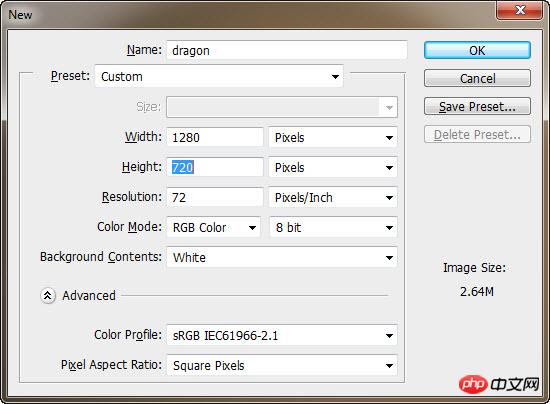
选择渐变工具,径向渐变。

渐变颜色从 #d97408 到 #4c2407.
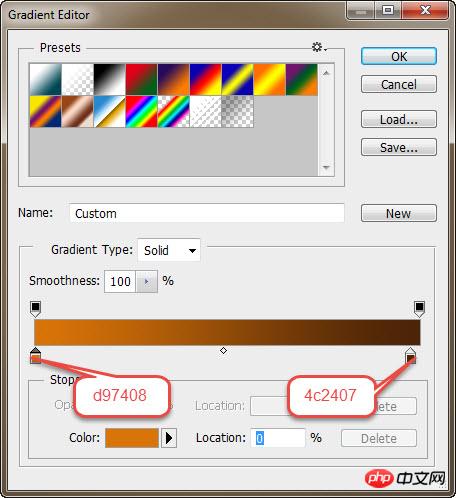
从中心到边缘,拉出如下渐变。
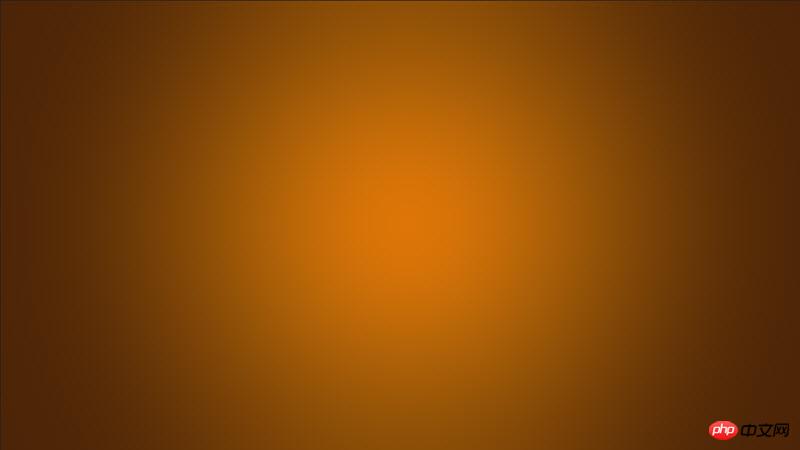
Step 2:
然后把龙形LOGO的素材拖进来,你可以调整大小直到满意为止。

Step 3:
接下来设置图层样式。
为了使它看起来有金属质感,首先要给它添加浮雕效果。参数如下:
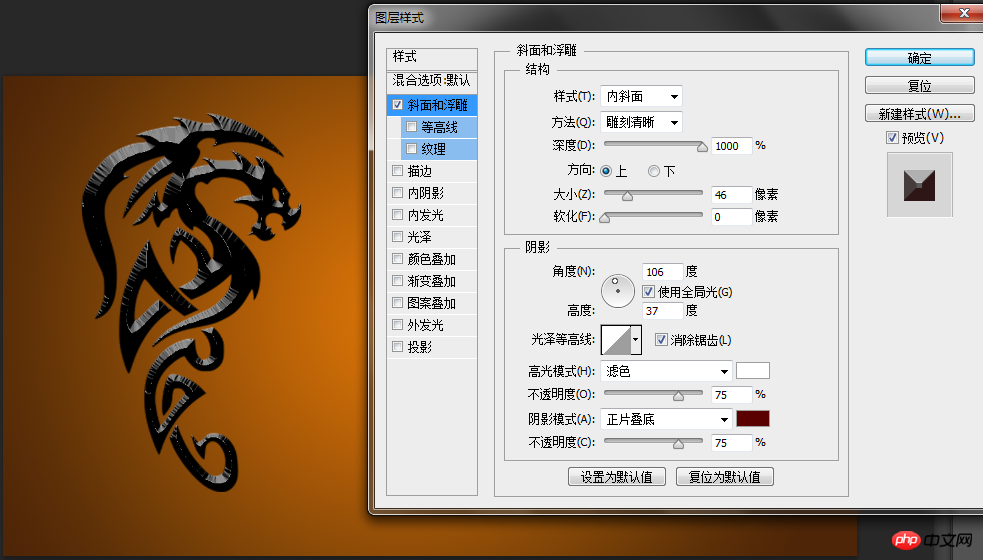
描边效果:

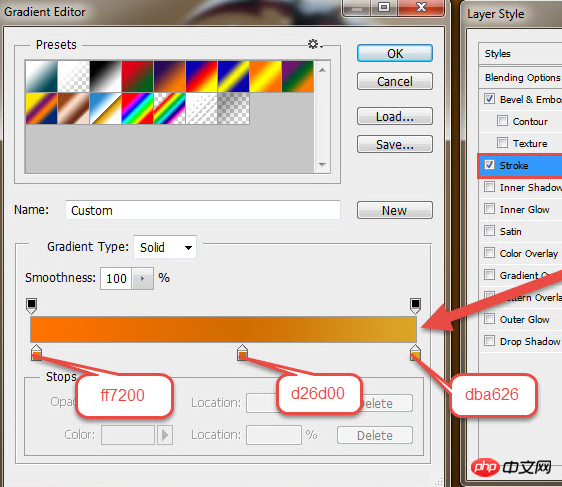
内阴影:
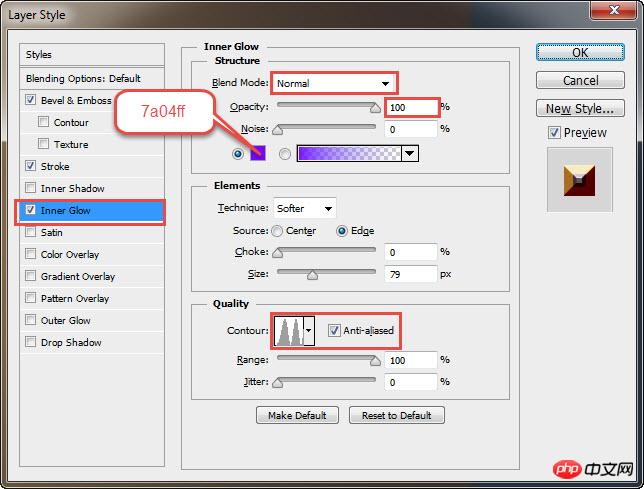
效果如下:

继续添加效果:
光泽:
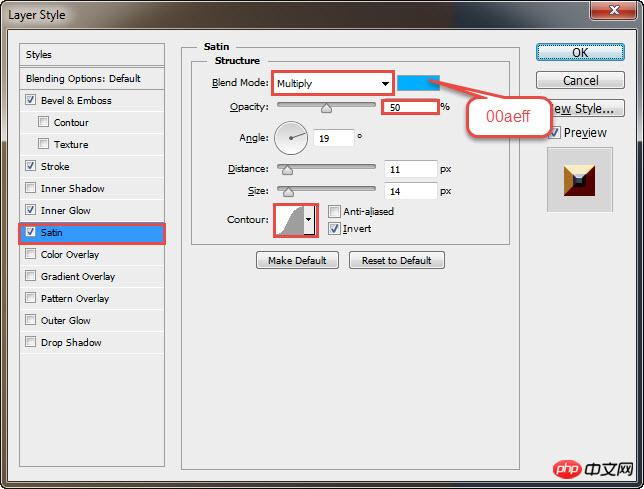
渐变叠加:
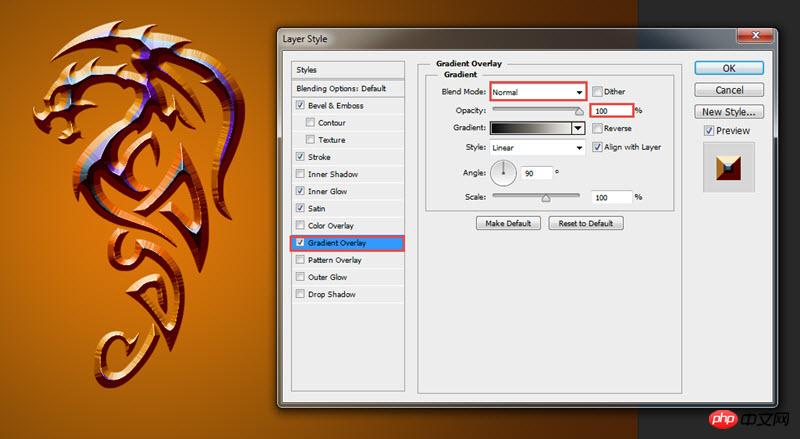
外发光:
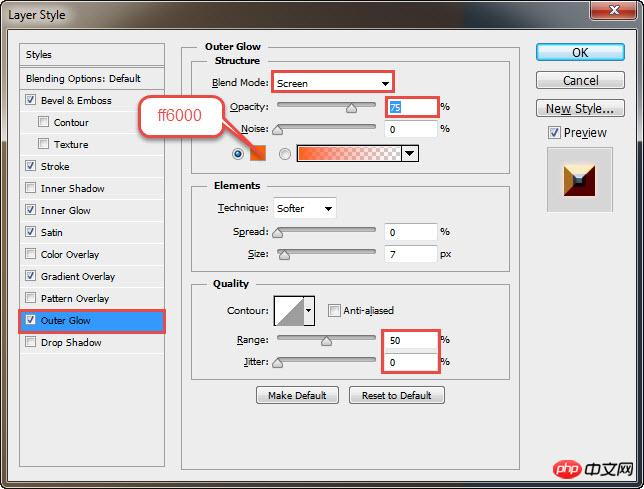
投影:

效果如下:

Step 4:
选择合适的字体,打出 Dragon 文本。字体推荐:《超火!35款黑暗神秘的哥特式字体》


Step 5:
选择龙形LOGO,右键拷贝图层样式。

粘贴到文本上。

Step 6:
摁住Ctrl 键,单击文本的 T 样图标,选中文本选区。

Step 7:
单击选择 > 修改 > 扩展,扩展量为 5 px

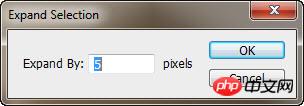
最终效果:

细心的同学可能发现效果与前边的图不同,没有一束束闪亮白光的点缀,这个只要用白色笔刷画一下,加点外发光效果就OK咯。

熱AI工具

Undresser.AI Undress
人工智慧驅動的應用程序,用於創建逼真的裸體照片

AI Clothes Remover
用於從照片中去除衣服的線上人工智慧工具。

Undress AI Tool
免費脫衣圖片

Clothoff.io
AI脫衣器

Video Face Swap
使用我們完全免費的人工智慧換臉工具,輕鬆在任何影片中換臉!

熱門文章

熱工具

記事本++7.3.1
好用且免費的程式碼編輯器

SublimeText3漢化版
中文版,非常好用

禪工作室 13.0.1
強大的PHP整合開發環境

Dreamweaver CS6
視覺化網頁開發工具

SublimeText3 Mac版
神級程式碼編輯軟體(SublimeText3)
 福田汽車發表全新Logo,同時公佈祥菱Q系列車型的售價訊息
Sep 12, 2023 pm 09:09 PM
福田汽車發表全新Logo,同時公佈祥菱Q系列車型的售價訊息
Sep 12, 2023 pm 09:09 PM
8月29日,福田汽車舉辦了一場華麗的品牌煥新發表會,為業界帶來了一系列令人振奮的消息。新的標誌、歐曼智藍底部換電產品以及全新的祥菱Q汽車成為了發布會的焦點福田汽車的新標誌展示了公司對未來的雄心壯志。福田汽車表示,這個全新的標誌象徵著品牌的更新和蓬勃發展,標誌著公司進入了新的發展階段在發布會上,福田汽車還推出了備受矚目的歐曼智藍底部換電產品,為用戶帶來了更便捷、有效率的使用體驗。同時,全新推出的祥菱Q汽車系列也吸引了眾多目光,共有4款車型,售價從16.78萬元到16.88萬元不等,為消費者提供了
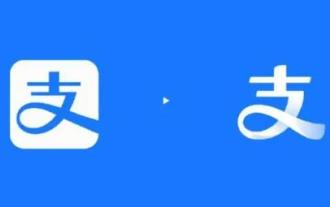 支付寶4年換新logo
Feb 23, 2024 pm 07:07 PM
支付寶4年換新logo
Feb 23, 2024 pm 07:07 PM
支付寶每4年都是會更換全新的logo,那麼在2024年的logo是什麼樣的呢?用戶們能夠看到它有著全新的外觀,有著更高級的logo樣式。這篇支付寶4年換新logo介紹就能夠告訴大家具體內容,以下就是詳細介紹,趕快看看吧!支付寶使用教學支付寶4年換新logo是什麼logo展示:歷史樣式:1、2020版Logo2、2016版Logo3、所有版本logo軟體介紹:1、這個軟體裡成立於2004年,有著超多1000項生活服務。 2、這個軟體負責為數位化服務商提供產品和服務,有許多商家進駐。
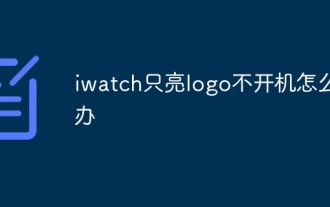 iwatch只亮logo不開機怎麼辦
Mar 25, 2023 pm 02:00 PM
iwatch只亮logo不開機怎麼辦
Mar 25, 2023 pm 02:00 PM
iwatch只亮logo不開機的原因及解決方法:1、電量不足無法開機導致的,可以把iwatch的背面放在充電器上;2、系統版本問題導致的,可以把系統回退到穩定版本;3 、充電器或充電線故障導致的,可以使用另一根iwatch磁性充電線和另一個USB電源轉接器;4、硬體故障導致的,建議到專業第三方檢測機機構檢修。
 踏上魔幻大陸《勇者鬥鬥龍》手把手教你完成新手任務
Feb 02, 2024 pm 12:33 PM
踏上魔幻大陸《勇者鬥鬥龍》手把手教你完成新手任務
Feb 02, 2024 pm 12:33 PM
剛踏入這片神奇的土地是不是不知道要做些什麼呢?別急,在亞提斯這片神奇大陸上你會遇到很多好心人幫助你的哦!看!你在出生地就會遇第一個幫助你的人哦完成對話後可以領取一隻自己喜歡的寵物寶寶哦。拿到了第一隻寶寶,那麼身為勇士的你就可以離開這個世外桃源去亞提斯大陸闖蕩吧!哇!怎麼是一片被焚燒過的場面呢?趕緊去找個美女問問,看到任務欄中指示的愛麗絲了嗎?去問問怎麼回事吧!這時候愛麗絲這位大美女會教大家如何查看和跟進任務,你可要好好看哦,很有幫助的!而且還是個免費老師呢,賺了。接下來,快去找守衛諾亞,去獲
 谷歌更新安卓logo!大小寫、字體和綠色機器人都變了
Sep 08, 2023 pm 01:13 PM
谷歌更新安卓logo!大小寫、字體和綠色機器人都變了
Sep 08, 2023 pm 01:13 PM
【手機中國新聞】在下個月推出穩定版Android14之前,現在Google已經修改了Android標誌,包括logo和形象(綠色機器人)。新的Android3D標誌符合MaterialYou主題,在幾個方面與2019年的標誌有所不同。大小寫:從文字開始,Android中的第一個字母,即字母A現在是大寫的。以前都是小寫的。字體粗細:Android的logo字體較粗。換句話說,字體粗細增加了。綠色機器人:Android機器人的標誌(也被稱為Bugdroid)現在是3D的,有更多的曲線,更多的維度,更多的角色,
 假未來金屬碎片在哪
Mar 19, 2024 pm 08:25 PM
假未來金屬碎片在哪
Mar 19, 2024 pm 08:25 PM
金屬碎片是做電路任務必備的物品,很多玩家不知道金屬碎片在哪,其實探索帶血蹟的草叢就可以獲得,還是很容易獲得的資源,具體內容一起來看看這篇假未來金屬碎片位置攻略,希望能夠帶給你幫助。假未來金屬碎片在哪裡答:帶血跡的草叢裡探索獲得1、做電路任務會用到金屬碎片。 2、金屬碎片可以在探險裡獲得。 3.前往有血跡草叢,就可以獲得金屬碎片。
 魔幻回合製《勇者鬥鬥龍》集結勇者一起制止恐怖事件!
Apr 24, 2024 pm 06:40 PM
魔幻回合製《勇者鬥鬥龍》集結勇者一起制止恐怖事件!
Apr 24, 2024 pm 06:40 PM
無名冒險家花了大量的時間終於寫了亞提斯城的第一部巨著——恐怖日記,用來揭露波普冰原誕生以來出現的恐怖怪物與其製造的恐怖事件,供拜讀者謹記。但隨著讀者對恐怖日記的深入了解,他們越來越覺得應該制止恐怖事件的發生,於是他們集結了大量勇者,向隱藏在各地域的恐怖怪物進行主動襲擊。玩家組隊在亞斯提城活動NPC「活動掌門人」處點選「拜讀恐怖日記」領取活動道具-高級恐怖挑戰書,然後根據挑戰書提示去詛殺魔王。 40級以上玩家即可參與!玩家組隊(40級或以上)到亞提斯城「莎拉」處(160,215)點選「拜讀恐怖
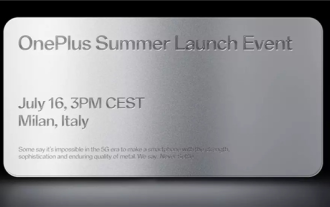 金屬機身夢回4G時代!一加Nord 4官宣
Jul 10, 2024 pm 03:27 PM
金屬機身夢回4G時代!一加Nord 4官宣
Jul 10, 2024 pm 03:27 PM
7月4日消息,今天,一加宣布將於7月16日在義大利舉行新品發表會,正式發表一加Nord4。一加表示,有人說在5G時代,不可能打造出擁有金屬機身的高品質智慧型手機,對此我只想說「不將就」。同時,一加發布了一張海報,海報上是銀色的“Nord”標識,暗示一加Nord4將採用金屬機身設計。 1.金屬機身設計根據社交平台上洩漏的真機照,一加Nord4採用金屬機身設計,底部有明顯可見的天線帶,彷彿回到了4G時代。辨識度拉滿的金屬中框機身上半部是玻璃蓋板,中框為金屬材質






